
上記図のように日付が正しく表示されない場合は、
ダウンロードしたExcelで以下の手順で操作をお試しいただけますでしょうか。
1.日付のセルを押下
2.ホームタブ「数値」の「日付」プルダウン押下
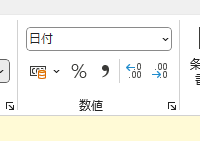
3.その他表示形式
4.カレンダー種類 →「グレゴリオ暦」 種類 → yyyy/mm/dd形式を選択
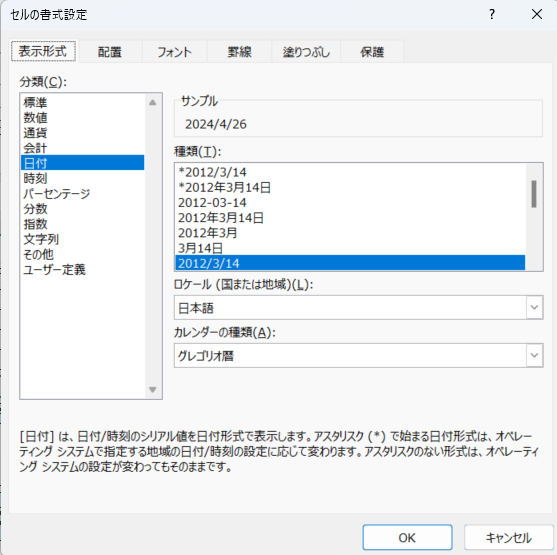
ミラクルQ® でのよくあるご質問など

上記図のように日付が正しく表示されない場合は、
ダウンロードしたExcelで以下の手順で操作をお試しいただけますでしょうか。
1.日付のセルを押下
2.ホームタブ「数値」の「日付」プルダウン押下
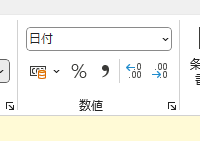
3.その他表示形式
4.カレンダー種類 →「グレゴリオ暦」 種類 → yyyy/mm/dd形式を選択
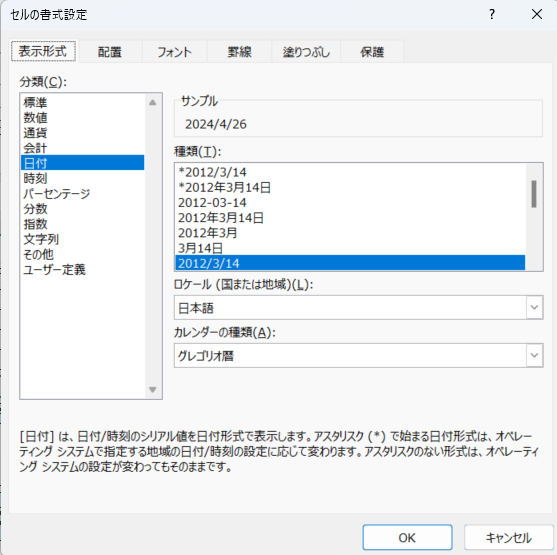
ご利用いただいているミラクルQ様式では、優先順位の何も入力がない項目は印刷されない仕様になっております。
何も入力していないのに印刷される場合は、いずれかの項目に空白や改行が入力されている可能性が高い状況です。
すべての項目で BackSpaceキーを長押しして入力内容をすべて削除を行ってください。
ダウンロード時に下図のようなメッセージが表示されない場合は、Microsoft Edgeの設定で「ダウンロード時の動作を毎回確認する」がOFFになっている可能性があります。
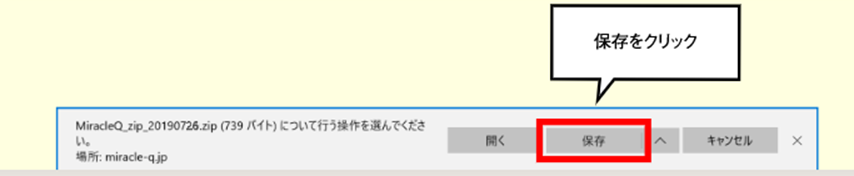
以下の手順でONにしてください。
1)Microsoft Edgeの「設定」を開く
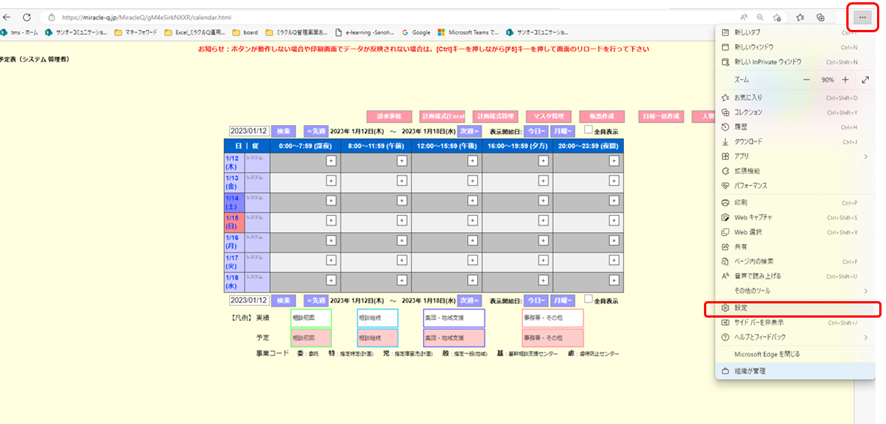
2)ダウンロードを選択し「ダウンロード時の動作を毎回確認する」をONに変更する
※ONの場合は青色になります。
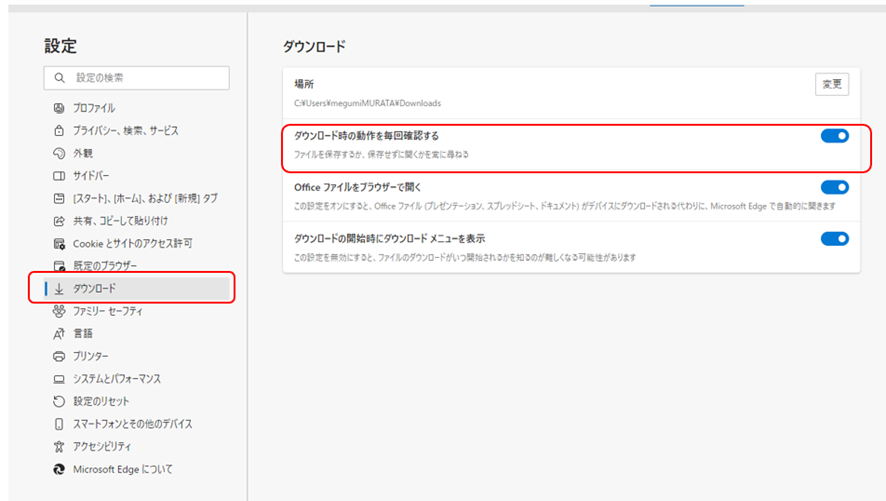
ミラクルQは Windows 11 でも動作しますので、アップグレードしていただいても問題ありません。